Cette section décrit la manière de raccorder un câble d'interface Ethernet au port Ethernet Gigabit du serveur de périphériques USB.
Si vous utilisez un câble Ethernet prenant en charge 1000BASE-T, définissez [Vitesse Ethernet] sur [Sélect° auto : Activ.1 Gbps] , dans [Paramètres interface], dans [Paramètres système].
L'option Serveur de périphériques USB est une carte d'interface permettant d'ajouter un port Ethernet supplémentaire. Si vous installez l'option Serveur de périphériques USB, vous pouvez connecter deux câbles Ethernet simultanément : un sur le port Ethernet Gigabit de l'appareil et un sur le port Ethernet Gigabit de l'option Serveur de périphériques. Une adresse IP peut être attribuée à chaque connexion, et vous pouvez utiliser un appareil pour imprimer depuis différents segments du réseau.
![]()
|
![]()
Si le copieur est sous tension, mettez-le hors tension.
Employez les câbles Ethernet suivants.
Lors de l'utilisation d'un câble 100BASE-TX/10BASE-T :
Câble à paire torsadée non blindée (UTP) ou câble à paire torsadée blindée (STP) et catégorie de type 5 ou supérieure.
Lors de l'utilisation d'un câble 1000BASE-T :
Câble à paire torsadée non blindée (UTP) ou câble à paire torsadée blindée (STP) et catégorie de type 5e ou supérieure.
![]() Assurez-vous que l'appareil est hors tension.
Assurez-vous que l'appareil est hors tension.
![]() Faites une boucle à une distance de 3 centimètres (1.2 pouces) (1) de chaque extrémité du câble d'interface Ethernet, puis attachez à chaque boucle le noyau de ferrite fourni avec l'option de serveur de périphérique USB.
Faites une boucle à une distance de 3 centimètres (1.2 pouces) (1) de chaque extrémité du câble d'interface Ethernet, puis attachez à chaque boucle le noyau de ferrite fourni avec l'option de serveur de périphérique USB.
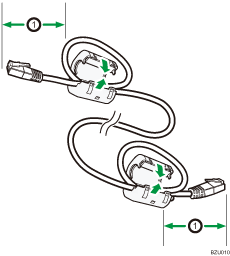
![]() Connectez le câble d'interface Ethernet au port Gigabit Ethernet de l'option Serveur de périphériques USB.
Connectez le câble d'interface Ethernet au port Gigabit Ethernet de l'option Serveur de périphériques USB.
Vous pouvez utiliser un câble Ethernet droit ou croisé pour le relier à l'option de serveur pour périphériques USB.
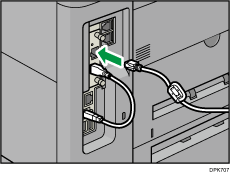
![]() Raccordez l'autre extrémité du câble Ethernet à un appareil de connexion réseau, tel qu'un hub.
Raccordez l'autre extrémité du câble Ethernet à un appareil de connexion réseau, tel qu'un hub.
Quelques secondes pourraient être nécessaires à l'appareil pour reconnaître l'option de serveur pour périphériques USB. Si vous avez déconnecté le câble USB, reconnectez-le.
![]() Mettez l'appareil sous tension à l'aide de son interrupteur principal d'alimentation.
Mettez l'appareil sous tension à l'aide de son interrupteur principal d'alimentation.
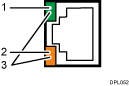
Voyant (vert)
Lorsque 10BASE-T est en fonctionnement, le voyant vert est allumé.
Voyant (orange)
Lorsque la connexion 100BASE-TX est employée, le voyant orange s'allume.
Voyants (orange et vert)
Lorsque 1000BASE-T fonctionne, les deux LED sont allumées.
![]()
Retirez le couvercle du port USB 2.0 sur l'imprimante et connectez le port au port USB du serveur de périphérique USB.
Lorsque le mode Économie d'énergie est activé, il est possible que les LED ne s'allument pas.
Pour plus d'informations sur la manière d'activer l'interrupteur principal, reportez-vous à Prise en main.
Pour plus d'informations concernant l'installation du pilote d'impression, reportez-vous au Manuel d'installation du pilote.
